| CATEGORII DOCUMENTE |
Sunt structuri de stocare a datelor constituite din linii, numite inregistrari si din coloane numite atribute sau campuri, carora li se atribuie un nume, un tip de data si o dimensiune.
Crearea si modificarea structurii tabelelor, ca si incarcarea datelor in tabele se face numai in cadrul optiunii Objects->Tables.
Access ofera mai multe modalitati de creare a unui tabel: Datasheet View, Design View, Table Wizard, Import Table, Link Table (fig. 2)
|
|
In modul Datasheet View se creaza un tabel cu 20 de campuri, avand denumirea Field1,..Field 20 si 30 de inregistrari libere, pregatite pentru completare.
In modul Table Wizard, Acces propune doua categorii de tabele: Business si Personal si in cadrul lor mai multe tipuri de tabele, cu campuri predefinite, din care proiectantul sa poata alege.
Prin Import Table se pot prelua tabele din alte baze de date Access, FoxPro, Paradox sau se pot construi tabele si prelua date din fisiere text, HTML sau Excel.
In modul Link Table nu mai este necesara copierea tabelei in propria baza de date, ci se stabileste o legatura cu aceasta, astfel incat se pot citi si modifica datele (daca exista un acces autorizat).
Modalitatea cea mai frecvent folosita pentru crearea tabelelor este Design View (fig. 3) si ea va fi descrisa in continuare pas cu pas:
Text - sir de caractere;
Number - camp de tip numeric;
Date/Time - camp de tip data sau timp;
Autoincrement - numar cu incrementare automata;
Yes/No - camp boolean cu doua valori;
Lookup Wizard - camp care preia datele din alt tabel sau dintr-o lista de valori.
Text: setat pe valoarea implicita 50, dar se pot reprezenta siruri de maximum 255 de caractere;
|
|
|
|
Number: se pot defini campuri de tip Byte (28 - val maxima 255), Integer (216 - valoare maxima + 32768), Long Integer este tipul implicit si are valoari pe 32 biti (de la -2.147.483.648 la 2.147.483.647 fara fractii), Single - numere fractionare pe 32 biti cu precizie de 7 cifre ( de la -3.402823E38 la -1.401298E-45) pentru valori negative si de la 1.401298E-45 la 3.402823E38 pentru valori pozitive.

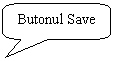

Valorile numerice Double - numere fractionare pe 8 bytes cu 15 cifre precizie.
Format: personalizeaza formatul de aparitie (modul de afisare) a valorilor in campul respectiv si depinde de tipul de data precizat in Data Type:
Date/Time - permite alegerea unui format al datei sau orei dintre cele propuse: General Date, Long Date, Short Date Long Time, Short Time
Text poate contine unul dintre caracterele speciale:
@ - un caracter sau un
spatiu trebuie tastat in campul respectiv;
& - nu este necesara
tastarea unui caracter in campul respectiv;
< - forteaza toate caracterele tastate la litere mici;
>- forteaza toate
caracterele tastate la litere mari
Number specifica formate predefinite (Currency, Euro, Fixed, Standard, Percent, Scientific) sau proprii utilizatorului (informatii despre modul de afisare a valorilor pozitive, negative, zero si a numerelor fara valoare - Null);
Input Mask: proprietate care ajuta utilizatorul la introducerea datelor in campul respectiv:
impune introducerea pe pozitia respectiva a unei cifre, fara semn;
impune acceptarea unei cifre sau unui spatiu, fara semn;
indica acceptarea unei cifre sau unui spatiu, cu semn;
L solicita introducerea unei litere, obligatoriu;
? indica introducerea unei litere, optional;
A impune introducerea unei litere sau unei cifre, obligatoriu;
a impune introducerea unei litere sau cifre, optional.
Caption: stabileste titlul campului in modul de introducere date;
Default Value: reprezinta valoarea initiala (constanta, expresie sau functie) care apare in camp la adaugarea unei noi inregistrari si care poate fi modificata ulterior;
Validation Rule: se stabileste o regula de validare, la nivel de inregistrare, a valorii introduse in acest camp, prin functii sau expresii Access;
Validation Text: se tasteaza un mesaj, care apare ca eroare in timpul introducerii datelor, daca regula de validare nu este respectata;
Indexed: se precizeaza daca un camp, altul decat cheia primara, este index in tabela si daca se accepta duplicarea valorilor lui; optiunile posibile: No, Yes (Duplicate OK) si Yes (No Duplicate);
Exemplu de folosire a proprietatilor unui camp: Campul Categ din tabela de mai jos este de tip Text, are lungimea maxima de 9 caractere si are setate urmatoarele proprietati:
Format: ">" insemnand ca toate caracterele care ce se tasteaza sunt transformate in litere mari;
Input Mask: LLL - pe primele trei pozitii se plaseaza obligatoriu litere
- pe urmatoarele trei pozitii se plaseaza optional litere
aaa - pe urmatoarele trei pozitii se plaseaza optional
litere sau
spatii
Validation Rule: primele litere sa nu fie "ABC"
Validation Text: daca s-a tastat
combinatia de litere "ABC" apare mesajul
de eroare "Ati tastat propria
firma!"
Indexed: No, deci campul nu constituie index suplimentar.
|
|
|
Politica de confidentialitate | Termeni si conditii de utilizare |

Vizualizari: 2199
Importanta: ![]()
Termeni si conditii de utilizare | Contact
© SCRIGROUP 2025 . All rights reserved